A. 回答
N158Jシリーズ(G-GEAR note)に搭載されているイルミネーションキーボードの操作・設定方法についてご案内いたします。
キーボードLED の基本操作
LEDの調整やバックライトアプリケーションの起動などの操作には、キーボードの「Fn」キーとテンキーの「/」「*」「-」「+」を使用します。
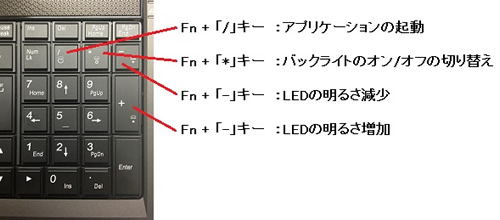
バックライトアプリケーション画面について

- LED効果ボタン
- キーボードセクション
- カラースウォッチ
ライト色の変更方法
キーボードセクションは、点滅箇所が3分割にわかれており、任意の場所にお好みの色を点滅させるよう設定することができます。
1.バックライトアプリケーションの起動
「Fn」キーを押しながら、「/」キーを押し、バックライトアプリケーションを起動します。
2.カスタム項目を選択
バックライトアプリケーションが起動したら、[Custom]をクリックします。

3.お好みの色を選択してください
キーボードセクションの各割り当て箇所をクリックすると、下にカラースウォッチが表示されますので、お好みの色をクリックして選択していきます。
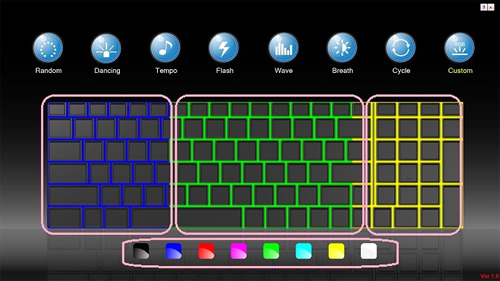
4.アプリケーションの終了
設定が完了したら、右上の「x」をクリックし、アプリケーションを終了させます。